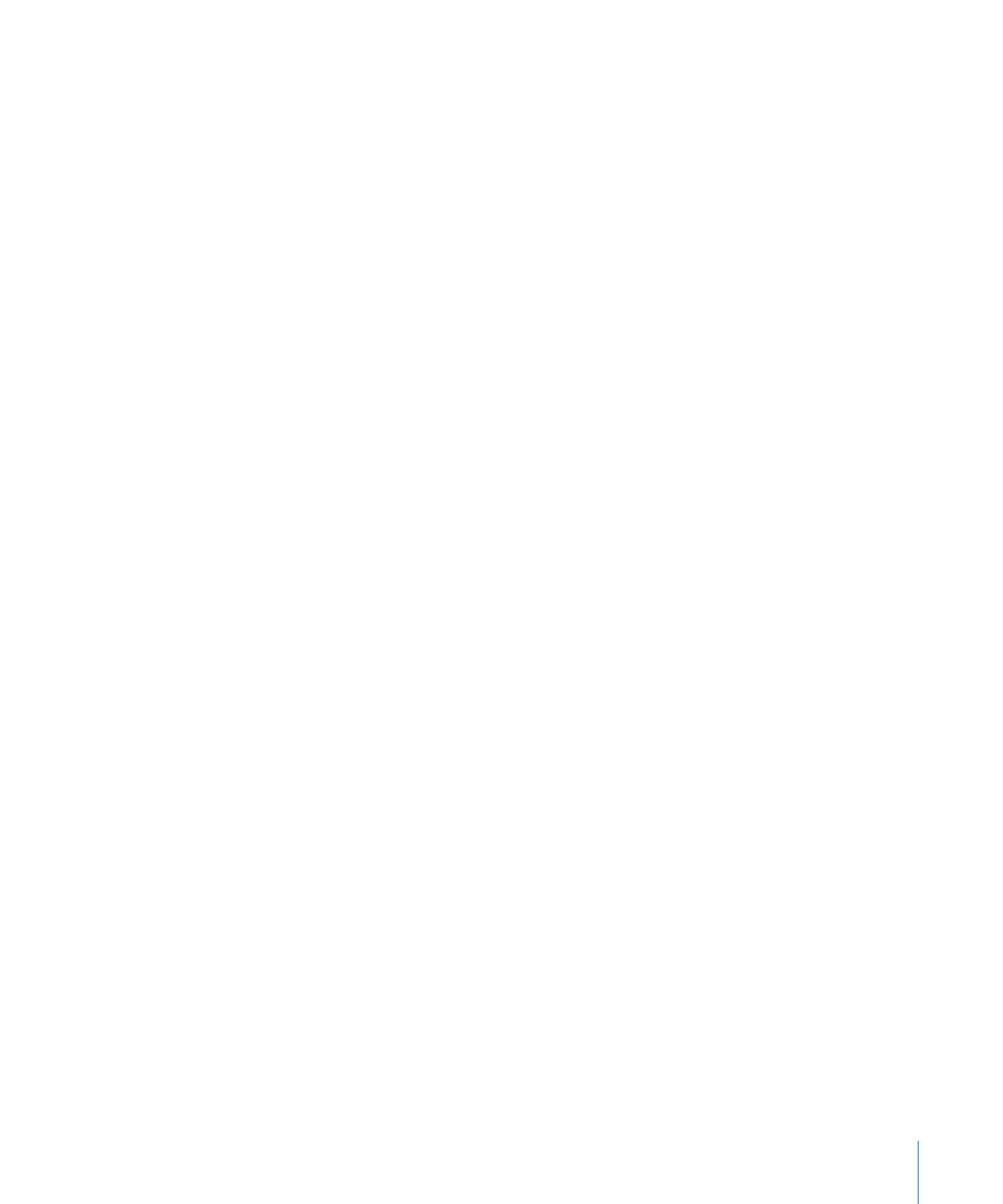
「ファイル」メニュー
このメニューには、「Motion」に関連付けられているディスク上のファイルを処
理するための機能やコマンドがあります。
• 新規: プロジェクトの種類またはテンプレートを選択して書類を作成できる
「プロジェクトブラウザ」ダイアログを開きます。「Motion」環境設定の「プ
ロジェクト」パネルでデフォルトのプロジェクトを設定した場合は、その設定
を使用して新規書類が作成されます。(Command + N キー)
• プロジェクトブラウザから新規作成: 「プロジェクトブラウザ」ダイアログ
からプロジェクトを作成します。(Command + Option + N キー)
• 開く: 「Motion」プロジェクトを選択して開くことのできる Finder ダイアロ
グを表示します。(Command + O キー)
• 最近使った項目を開く: 最近開いたファイルのリストが含まれるサブメニュー
を開きます。ここから最近作業したプロジェクトにすばやくアクセスできま
す。このリストは、サブメニューの一番下にある「メニューを消去」を選択す
れば消去できます。
• 閉じる: 現在のプロジェクトを閉じます。プロジェクトを保存していない場
合は、ウインドウを閉じる前にプロジェクトを保存するかどうかを指定しま
す。(Command + W キー)
• 保存: プロジェクトの現在の状態をディスクに保存します。現在のプロジェ
クトが Final Cut タイトル、Final Cut ジェネレータ、Final Cut トランジション、
Final Cut エフェクトの場合は、「公開」ウインドウが表示されます。(Command
+ S キー)
• 別名で保存: プロジェクトの現在の状態を新しい名前で保存します。現在の
プロジェクトが Final Cut タイトル、Final Cut ジェネレータ、Final Cut トランジ
ション、Final Cut エフェクトの場合は、「公開」ウインドウが表示されます。
(Command + Shift + S キー)
• テンプレートを公開: 現在のプロジェクトが標準 Motion プロジェクトの場合
に使用できる項目で、現在のプロジェクトを Motion テンプレートまたは Final
Cut ジェネレータテンプレート(「Final Cut Pro X」用)として保存します。保
存すると、Motion テンプレートは「Motion」の「プロジェクトブラウザ」の
「コンポジション」カテゴリ、Final Cut ジェネレータは「Motion」の「プロ
ジェクトブラウザ」の「Final Cut Pro ジェネレータ」カテゴリなど、テンプレー
トがそれぞれ対応するカテゴリに表示されます。テンプレートの操作について
詳しくは、「
Final Cut Pro X 用のテンプレートを作成する
」を参照してくださ
い。
• 最後に保存した状態に戻す: 選択しているプロジェクトを最後に保存した状
態に戻します。最後に保存した後で行った作業はすべて失われます。この操作
は元に戻すことができないので、注意してください。
167
第 4 章
Motion のメニュー
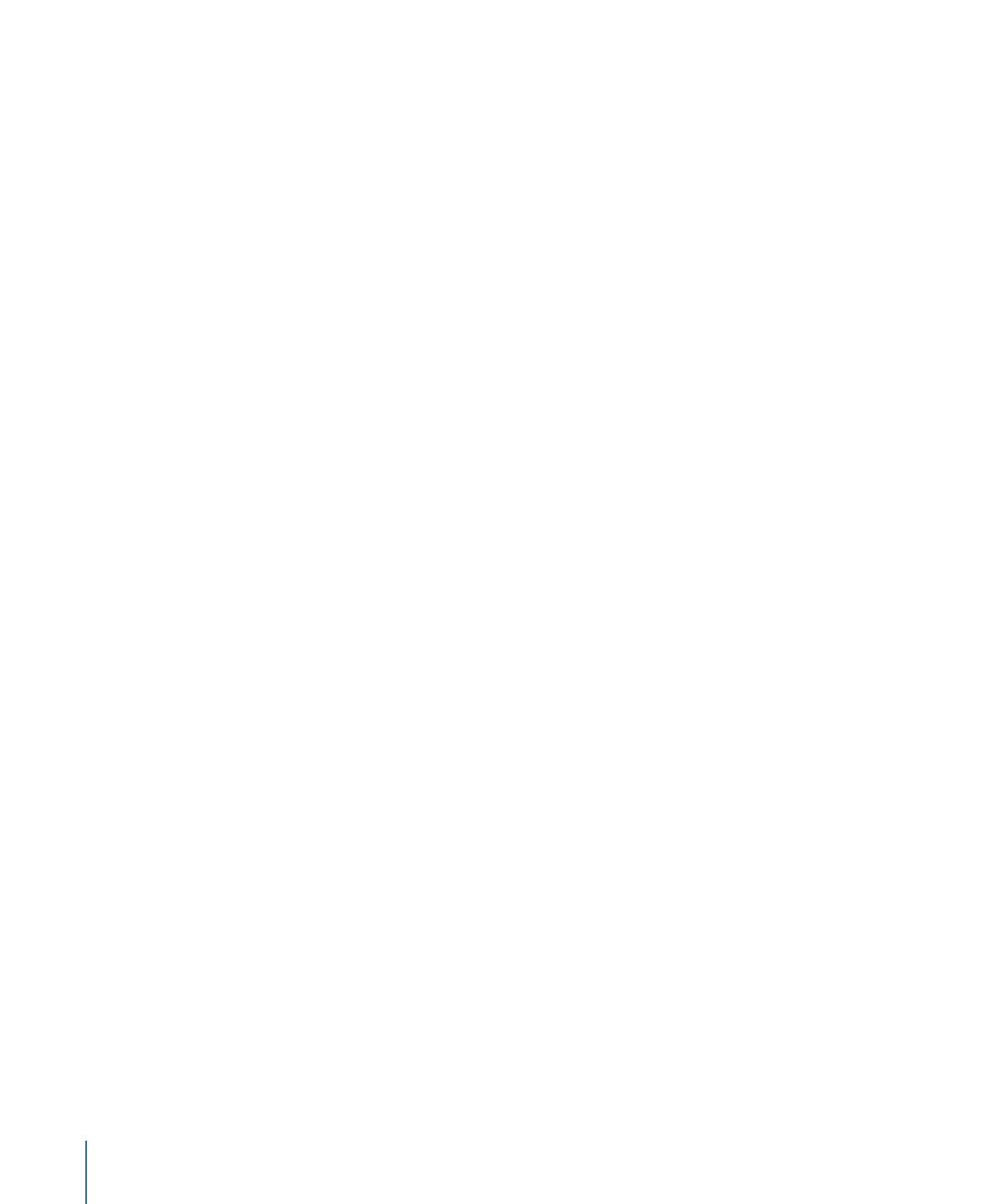
• 自動保存から復元: 自動保存ボールトに以前保存したプロジェクトを選択で
きるダイアログが表示されます。自動保存ボールトについて詳しくは、「
自動
保存
」を参照してください。
• 読み込む: 「ファイルを読み込む」ダイアログを表示し、プロジェクトに読
み込むディスク上のファイルを選択できます。(Command + I キー)
• プロジェクトとして読み込む: 「プロジェクトとしてファイルを読み込む」
ダイアログを表示します。選択したファイルから、ファイルに設定されている
サイズと継続時間を使用して新規プロジェクトが作成されます。複数の項目が
選択されている場合は、すべて同じプロジェクトに配置されます。イメージ
シーケンスを選択した場合は、ほかにも使用できるオプションがあります。
(Command + Shift + I キー)
詳細については、「
プロジェクトを開く/閉じる
」を参照してください。
• メディアの再接続: プロジェクトのレイヤーが参照しているディスク上のファ
イルが移動していたり、変更されていたりする場合、このコマンドでリンクを
再度確立できます。
• 使用していないメディアを取り除く: 「メディア」リストに読み込まれてい
るがプロジェクトには読み込まれていないメディア項目をプロジェクトから削
除できます。
• オプティカルフローのリタイミングを取り除く: メディア項目がリタイミン
グ用に処理されているときは、このメニューを選択するとリタイミング情報
ファイルが破棄されます。
オプティカルフローのリタイミングについて詳しくは、「
リタイミング
」を参
照してください。
• ページ設定: システム標準のページ設定ダイアログを表示します。プリント
の用紙サイズと向きを設定できます。(Command + Shift + P キー)
• プリント: システム標準のプリントダイアログを表示します。キャンバスの
内容をプリントできます。(Command + P キー)